Kaip įjungti archyvavimo programas „Windows 11“.
„Microsoft“ „Windows 11“ Herojus / / February 22, 2022

Paskutinį kartą atnaujinta

„Windows 11“ leidžia iškrauti retai naudojamas „Microsoft Store“ programas, kad sutaupytumėte vietos diske ir pralaidumą. Norėdami įjungti šią funkciją, vadovaukitės šiuo vadovu.
„Windows 11“ apima funkciją, vadinamą Aarchyvavimo programos kuri leidžia valdyti programas ir automatiškai taupo disko vietą bei pralaidumą.
Ši funkcija automatiškai paslepia visas „Microsoft Store“ programas, kurių nenaudojate dažnai. Programų archyvavimo funkcija sukuria įspūdį, kad programa pašalinama jos visiškai nepašalinus iš sistemos.
Programos iškrovimo procesas atlaisvina vietos diske, o jos paslaugos nenaudos tinklo pralaidumo. Jei norite sutaupyti vietos diske ir pralaidumą, norėsite įgalinti archyvavimo programas sistemoje „Windows 11“. Štai kaip.
Kaip įjungti archyvavimo programas „Windows 11“.
Ši funkcija turėtų būti įjungta pagal numatytuosius nustatymus, tačiau verta dar kartą patikrinti, jei ji buvo išjungta.
Galite įjungti arba išjungti archyvavimo programų funkciją sistemoje „Windows 11“ atlikdami šiuos veiksmus:
- Spustelėkite Start mygtukas ir pasirinkite Nustatymai iš meniu Pradėti.

- Atsidarius Nustatymai, spustelėkite Programėlės iš stulpelio kairėje.
- Spustelėkite Programos ir funkcijos dešinėje.
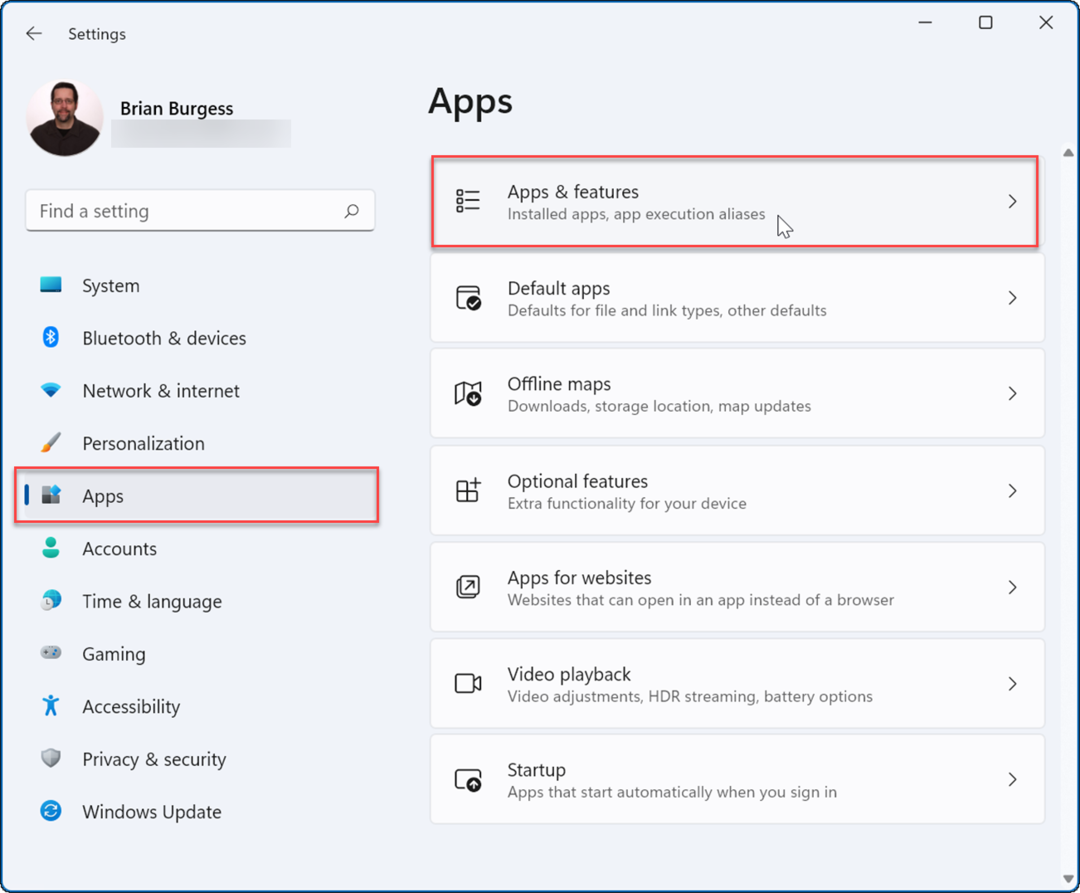
- Išplėskite Daugiau nustatymų sekančiame meniu skyrių ir pasirinkite Archyvuoti programas variantas.
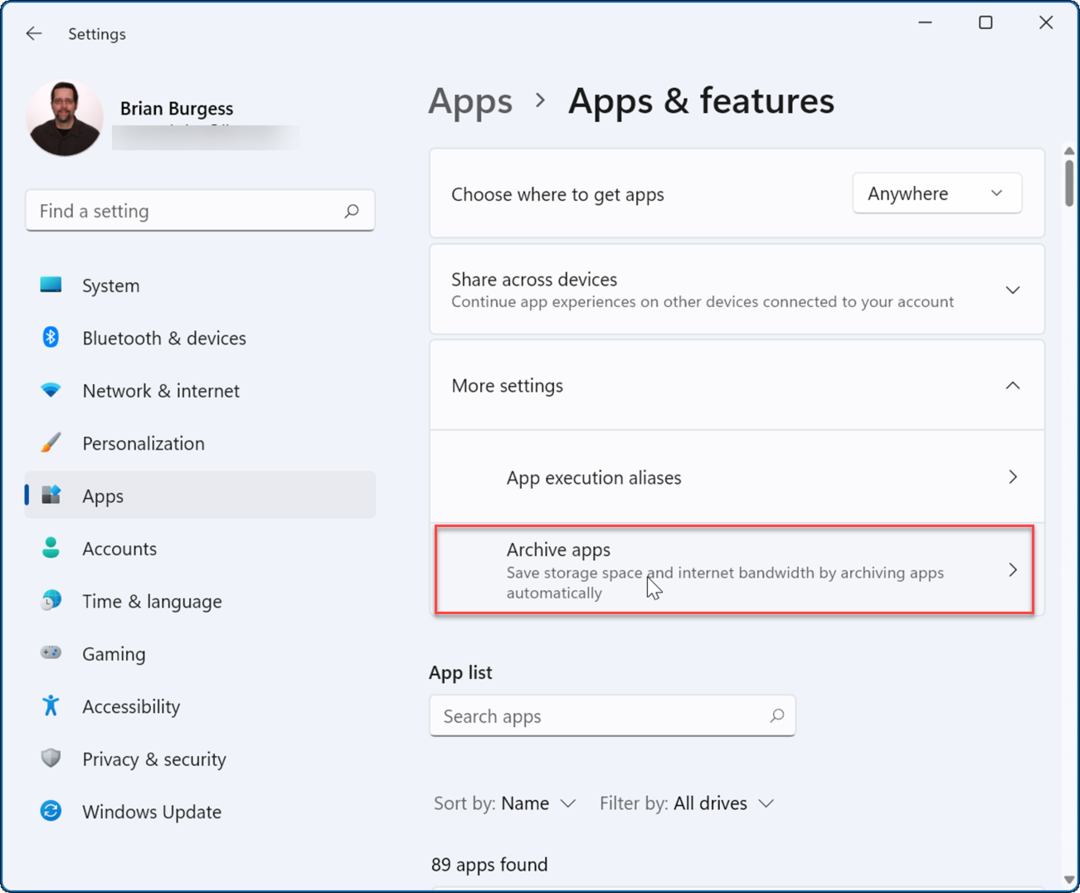
- Galite pasukti Archyvuoti programas funkcija įjungiama arba išjungiama perjungimo jungikliu.
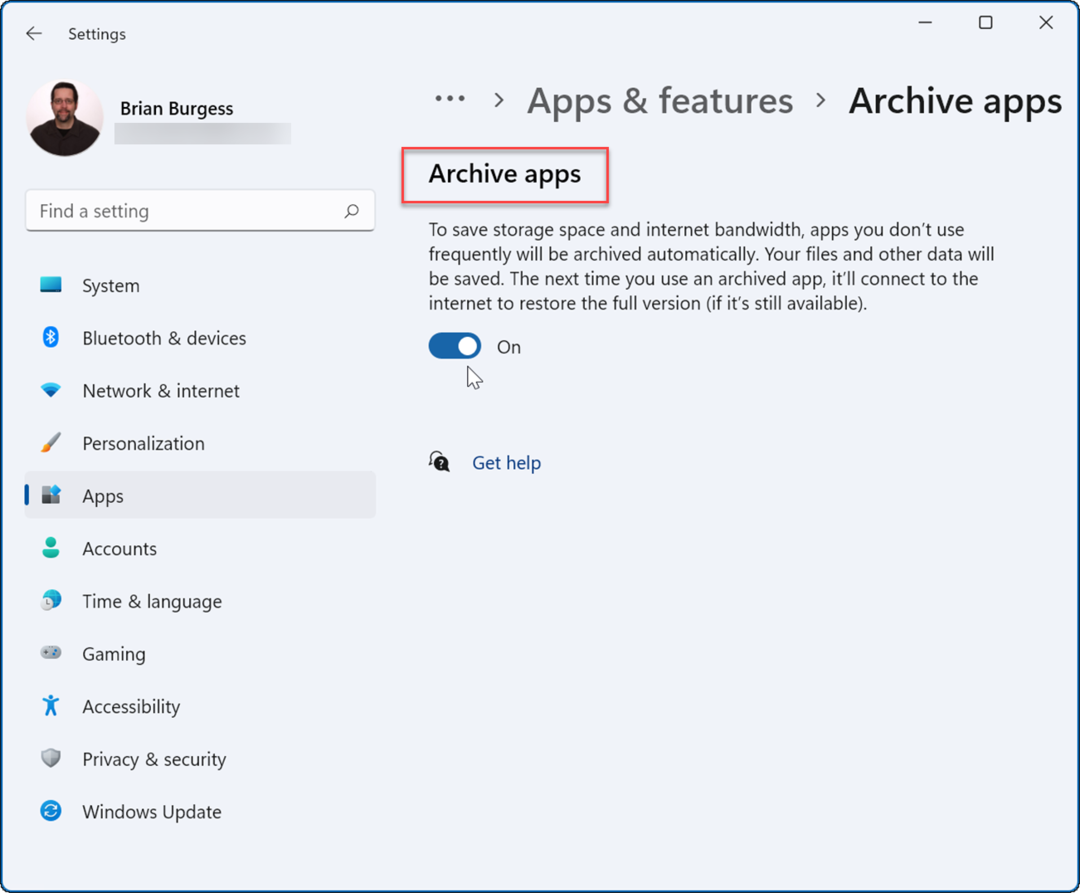
Įjungus šią funkciją, „Windows“ automatiškai archyvuos programas, kurių nenaudojate dažnai. Jei išjungsite archyvavimo programų funkciją, „Windows“ nebebandys pašalinti „Microsoft Store“ programų, kurias retai naudojate.
Jei nuspręsite vėl naudoti programą, galite. Meniu Pradėti ir kitur vis tiek matysite programų nuorodas – tiesiog spustelėkite ją, kad pradėtumėte ja naudotis. Kai spustelėsite archyvuotą programą, „Windows“ prisijungia prie „Microsoft Store“ serverių, kad atsisiųstų ir vėl įdiegtų programą.
Tačiau reikia atsiminti vieną dalyką ši funkcija veikia tik su Microsoft Store programėlėmis. Programa vis tiek turės būti parduotuvėje, kai bus atkurta jos archyvo būsena, taip pat reikės interneto ryšio, kad ji būtų atkurta.
Jei turite programų, dėl kurių nenorite rizikuoti, gali būti protinga išjungti programų archyvavimo funkciją, kad jas apsaugotumėte.
Išnaudokite visas „Windows 11“ galimybes
Kalbant apie programas, „Windows 11“ apima keletą naudingų funkcijų, pvz blokuoti interneto prieigą prie programų. Nebereikia programinės įrangos jūsų kompiuteryje? Pažiūrėkite, kaip pašalinkite programas iš „Windows 11“..
Jei jūsų kompiuteris neįsikrauna taip greitai, kaip norėtumėte, išjungti paleisties programas sistemoje „Windows 11“. pagerinti našumą. Jei turite naujoką, kuris tik pradeda naudoti „Windows 11“, galbūt norėsite tai padaryti, kad jis negalėtų įdiegti jokios internete rastos programos. Vietoj to, jūs galite padaryti taip, kad jie įdiegti tik „Microsoft Store“ programas.
Jūsų „Windows“ kompiuteris skirtas ne tik „Microsoft Store“ programoms. Vietoj to, jūs galite įdiegti „Android“ programas „Windows 11“. arba įdiegti WSL ir paleisti Linux programas „Windows 11“.
Kaip rasti „Windows 11“ produkto kodą
Jei jums reikia perkelti „Windows 11“ produkto kodą arba tiesiog jo reikia švariai įdiegti OS,...
Kaip išvalyti „Google Chrome“ talpyklą, slapukus ir naršymo istoriją
„Chrome“ puikiai išsaugo naršymo istoriją, talpyklą ir slapukus, kad optimizuotų naršyklės veikimą internete. Jos kaip...
Kainų suderinimas parduotuvėje: kaip gauti kainas internetu perkant parduotuvėje
Pirkimas parduotuvėje nereiškia, kad turite mokėti didesnę kainą. Dėl kainų atitikimo garantijų galite gauti nuolaidų internetu apsipirkdami...
Kaip padovanoti „Disney Plus“ prenumeratą su skaitmenine dovanų kortele
Jei jums patiko „Disney Plus“ ir norite juo pasidalinti su kitais, štai kaip nusipirkti „Disney+“ dovanų prenumeratą...
